![]()
![]()
Modifica
Ricostruisci
| Barra strumenti | Menu |
|---|---|
|
|
Modifica Ricostruisci |
Il comando Ricostruisci ricostruisce le curve o superfici selezionate secondo il grado ed il numero di punti di controllo specificati.
Opzioni di Ricostruisci
Indica il numero corrente di punti di controllo tra parentesi e consente di impostare i punti di controllo in uscita.
Indica il grado corrente della curva tra parentesi e consente di impostare il grado in uscita. In Rhino, il valore massimo del grado può essere 11.
Il numero di punti e i valori di grado cambiano automaticamente per soddisfare il requisito minimo di Numero di punti = Grado + 1. Ad esempio, se Numero di punti=4 e Gradi=3, la riduzione del numero di punti, riduce anche il grado e, viceversa, l'aumento del grado implica un aumento del numero di punti. In curve/superfici chiuse, i punti di inizio e di fine vengono sovrapposti e contati come uno. Queste presentano un punto in meno rispetto alle curve/superfici aperte.
 Cancella input
Cancella inputElimina la geometria originale.
![]() Storia di costruzione supportata
Storia di costruzione supportata
La storia di costruzione è supportata quando l'opzione "Cancella input" è deselezionata.
 Crea nuovo oggetto sul livello corrente
Crea nuovo oggetto sul livello correnteCrea i nuovi oggetti sul livello corrente. Disattivare questa casella per collocare i nuovi oggetti sul livello delle curve originali.
 Mantieni direzioni tangenti finali
Mantieni direzioni tangenti finaliLa nuova curva mantiene le tangenti agli estremi della curva di input se la curva è aperta, il grado è due o maggiore ed il numero di punti è quattro o maggiore.
 Rendi compatibile con SubD
Rendi compatibile con SubD
Crea una curva di output compatibile con SubD. Ulteriori informazioni...
Quando questa opzione è attiva, l'opzione Grado è disabilitata. La curva di output può essere solo di grado 3.
Ricostruire una curva in modo che coincida con la struttura parametrica di un'altra curva.
I comandi Loft, Sweep1 e Sweep2 creano una superficie migliore da curve di sezione con la stessa struttura parametrica.
Indica il numero minimo di suddivisioni tra parentesi ed il numero di suddivisioni proposto.
Riporta la deviazione massima dalla curva originale quando si clicca su Anteprima.
Mostra un'anteprima dell'output.
Se vengono modificate le impostazioni, fare clic di nuovo su per aggiornare la visualizzazione.
| Opzioni da linea di comando | |
|---|---|
|
Digitare SubCrv per selezionare parte di una curva come input. |
|
Opzioni di ricostruzione superfici
Indica il valore corrente tra parentesi e consente di impostare il numero di punti nella direzione u.
Indica il valore corrente tra parentesi e consente di impostare il numero di punti nella direzione v.
Indica il valore corrente tra parentesi e consente di impostare il grado nella direzione u.
Indica il valore corrente tra parentesi e consente di impostare il grado nella direzione v.
Il numero di punti e i valori di grado cambiano automaticamente per soddisfare il requisito minimo di Numero di punti = Grado + 1. Ad esempio, se Numero di punti=4 e Gradi=3, la riduzione del numero di punti, riduce anche il grado e, viceversa, l'aumento del grado implica un aumento del numero di punti. In curve/superfici chiuse, i punti di inizio e di fine vengono sovrapposti e contati come uno. Queste presentano un punto in meno rispetto alle curve/superfici aperte.
 CancellaInput
CancellaInputElimina la geometria originale.
 Livello corrente
Livello correnteCrea le nuove superfici sul livello corrente. Disabilitare questa opzione per collocare le nuove superfici sul livello delle superfici originali.
 Ripeti taglio
Ripeti taglioTaglia la superficie ricostruita con le curve di taglio originali.
Indica il numero minimo di suddivisioni tra parentesi ed il numero di suddivisioni nella direzione u proposto.
Indica il numero minimo di suddivisioni tra parentesi ed il numero di suddivisioni nella direzione v proposto.
Riporta la deviazione massima dalla superficie originale.
Il calcolo verifica la distanza della nuova superficie sulle intersezioni delle linee di nodo e nel punto intermedio tra le linee di nodo. Esegue delle verifiche sulle intersezioni delle linee di nodo e nel punto intermedio tra le linee di nodo.
La visualizzazione è colorata in accordo con la distanza della nuova superficie da quella originale. I punti sono verdi se la superficie ricade all'interno della tolleranza assoluta, gialli se si trova nell'intervallo tra la tolleranza e 10 volte la tolleranza e rossi se si superano questi valori.
Mostra un'anteprima dell'output.
Se vengono modificate le impostazioni, fare clic di nuovo su per aggiornare la visualizzazione.
| Barra strumenti | Menu |
|---|---|
|
|
|
Il comando RicostruisciUV ricostruisce le superfici selezionate in base al grado 3, con un numero di punti di controllo specificati nelle direzioni u o v. La struttura della superficie nell'altra direzione rimane invariata.
| Opzioni da linea di comando | |
|---|---|
|
Direzione |
Specificare la direzione u, v o entrambe le direzioni. |
|
NumeroPunti |
Specifica il numero di punti di controllo dell'elemento risultante. |
|
Tipo |
AdattatoI punti di controllo della superficie vengono creati nelle stesse posizioni dei punti di controllo dell'originale. Si tratta di una buona opzione nel caso in cui l'editing dei punti di controllo avvenga in un secondo momento. NormaleLa superficie presenta un valore medio di scorrimento tra una curva e l'altra. Si tratta di una buona scelta nel caso in cui le curve procedano lungo un percorso relativamente diritto o se esiste molto spazio tra una curva e l'altra. Sezioni lineariCrea una superficie rigata. Le sezioni tra le curve sono lineari. RigorosoLa superficie segue strettamente l'originale. Si tratta di una buona scelta nel caso in cui le curve fornite come input seguano delle linee angolate. UniformeRende uniformi i vettori dei nodi dell'oggetto. |
|
CancellaInput |
SìElimina la geometria originale. NoMantiene la geometria originale. |
|
LivelloCorrente |
L'output sarà nel livello corrente. |
|
Taglia la superficie ricostruita con le curve di taglio originali. |
|
| Barra strumenti | Menu |
|---|---|
|
|
|
Il comando RicostruisciCrvNonUniforme modifica interattivamente le curve selezionate, intervallando di nuovo i punti di controllo in modo non uniforme.
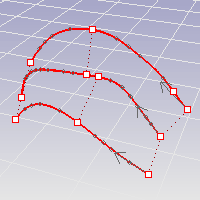
| Opzioni da linea di comando | |
|---|---|
|
TolleranzaRichiesta |
Specifica la distanza massima permessa tra le curve ricostruite e le curve di partenza. Se non si fornisce un numero sufficiente di punti di controllo, le curve ricostruite possono risultare più lontane dalle curve di partenza rispetto alla TolleranzaRichiesta. La deviazione massima dalle curve di partenza viene indicata sulla linea di comando e segnata con un punto sulla curva. |
|
MaxNumeroPunti |
Specifica il numero massimo di punti di controllo per curva da usare per la ricostruzione. |
|
Quarti |
Mostra due ulteriori controlli lungo ciascuna curva, influendo su come il comando RicostruisciCrvNonUniforme distribuisce i punti di controllo. I punti di controllo alla fine delle curve si possono usare per accorciare le curve risultanti. |
|
CancellaInput |
SìElimina la geometria originale. NoMantiene la geometria originale. |
|
ReimpostaPunti |
Riporta i punti di modifica alle loro posizioni originali. |
|
Digitare SubCrv per selezionare parte di una curva come input. |
|
Rhinoceros 7 © 2010-2021 Robert McNeel & Associates. 13-apr-2021